
Siqish koeffitsientiga ko'ra eng yuqori sifatli arxiv formatlaridan biri bu 7Z ushbu yo'nalishda hatto Rar bilan raqobatlasha oladi. Keling, qanday dasturlarni ochib, 7Z BRINIVA BO'LADI.
7Z-ni ochish uchun dasturiy ta'minot
Deyarli barcha zamonaviy kamerilerlar 7Z ob'ektlarini yaratishda emas, balki har qanday holatda ularni ko'rib, ularni ochishlarini bilishlari mumkin. Keling, amalga oshirilgan algoritmda eng mashhur arxiv dasturlari bo'yicha belgilangan formatni ko'rish va aniqlangan formatni ochish uchun harakat qilaylik.1-usul: 7-ZIP
7-chi ZIP dasturidan 7Z "mahalliy" format e'lon qilingan 7-chi pip-dasturidan tavsifni boshlaymiz. Bu ushbu dasturni o'rganib chiqadigan ushbu dasturni ishlab chiquvchilardir.
- 7-zipni ishga tushiring. Fayl menejeridan foydalanish arxiv interfeysining markazida joylashgan 7Z maqsadli katalogiga o'ting. Arxivlangan ob'ekt tarkibini ko'rish uchun uning ismini ikki marta bosing (lkm) ikki marta bosing yoki Enter ni bosing.
- Ro'yxat arxivlangan fayllar taqdim etilgan joyda ko'rsatiladi. Muayyan elementni ko'rish uchun LKM bilan uni bosish uchun ham kifoya qiladi va u standart tizimda u bilan ishlash uchun ko'rsatilgan dasturda ochiladi.
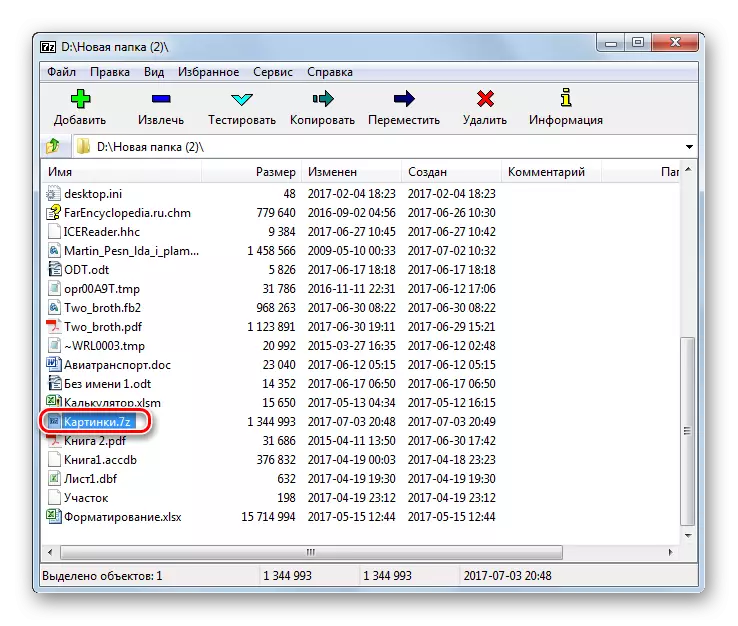

Agar 7-chi formatida 7-ZIP dasturi 7Z formatiga ega bo'lgan holda o'rnatilgan bo'lsa, unda Windows Explorer-da tarkibni ochish kifoya qiladi.
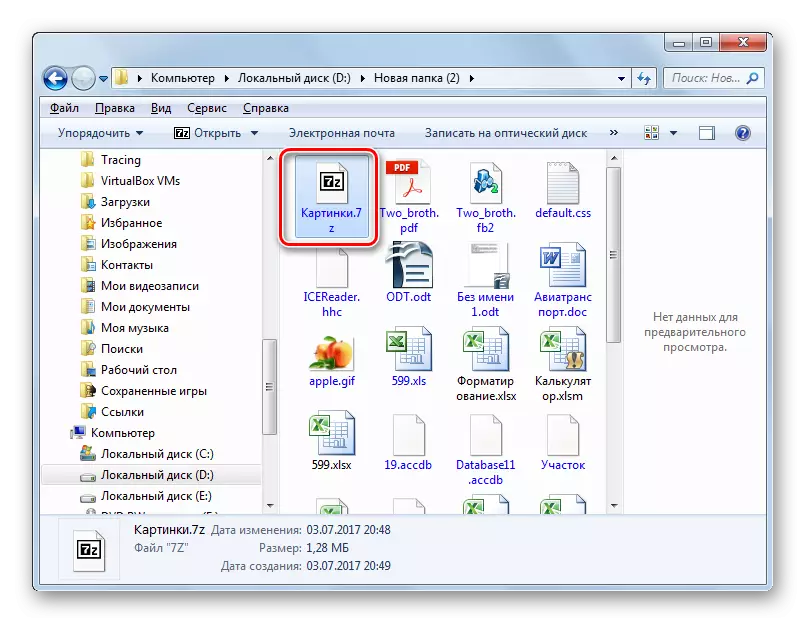
Agar siz uni ochish kerak bo'lsa, unda 7-ZIP-da harakatning algoritmi biroz boshqacha bo'ladi.
- 7-zip fayl menejeridan foydalanish uchun 7-maqsadga o'tish, uni belgilang va "ekstrakt" belgisini bosing.
- Arxivlangan tarkibni tiklash sozlamalari oynasi boshlanadi. "B" maydonida foydalanuvchi to'lqin izlarini o'qishni istagan katalogga yo'l ochishingiz kerak. Odatiy bo'lib, bu arxiv joylashgan joyga bir xil katalog. Uni o'zgartirish uchun, agar kerak bo'lsa, belgilangan maydonning o'ng tomoniga ob'ektni bosing.
- Folder Octhise vositasi ishga tushirildi. Siz katalogni o'rashni amalga oshiradigan joyga ko'rsating.
- Yo'l ro'yxatdan o'tganidan keyin qazib olish tartibini faollashtirish uchun OK ni bosing.
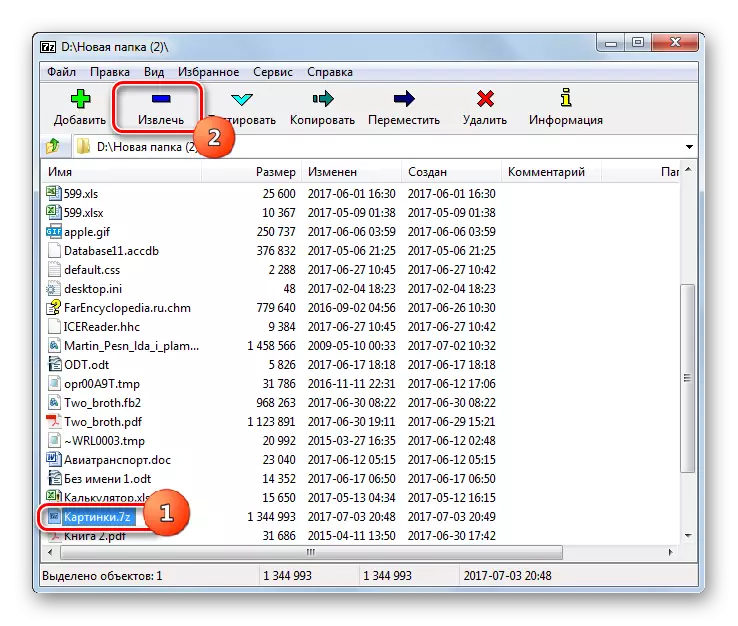



Ob'ekt yuqorida ko'rsatilgan papkaga kiritilmagan.
Agar foydalanuvchi arxivlangan ob'ektni, ammo alohida fayllarni chiqarib yuborishni istasa, unda harakatlar algoritm bir oz farq qiladi.
- 7-ZIP interfeysi orqali arxiv ichki qismida, siz olib tashlamoqchi bo'lgan fayllar. Kerakli elementlarni tanlashni amalga oshiring, so'ngra "ekstrakt" ni bosing.
- Shundan so'ng, deraza ochilib, u erda ularni ochish uchun bosish kerak. Odatiy bo'lib, u bir xil papkani arxivlangan ob'ektning o'zi joylashganligini ko'rsatadi. Agar uni o'zgartirish kerak bo'lsa, ob'ektni manzil bilan o'ng tomonga bosing. "Folderni umumiy nuqtai" ochiq bo'ladi, bu haqda oldingi usulni tavsiflashda suhbat bor edi. Shuningdek, u blokirovka papkasini o'rnatishi kerak. OK ni bosing.
- Tanlangan narsalar foydalanuvchi tomonidan belgilangan papkaga tushiriladi.

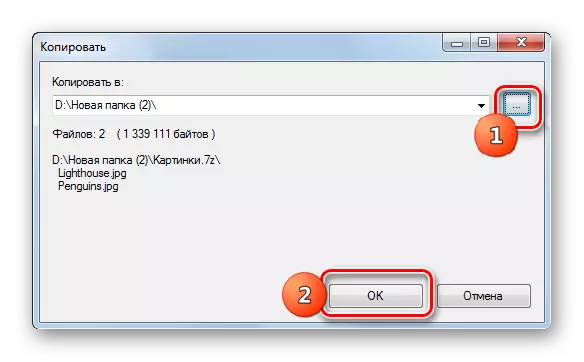
2-usul: Winrar
Ommabop arker Winrar, shuningdek, 7Z bilan ishlaydi, garchi bu format bu uchun "tub" emas.
- Virrrni yugurish. 7Z ko'rish uchun u joylashgan katalogga boring. Ikki marta lkm-ni ikki marta bosing.
- Arxivdagi elementlar ro'yxati Winrarda namoyish etiladi. Muayyan faylni boshlash uchun siz uni bosishingiz kerak. Bu ushbu kengayish uchun odatiy foydalanish orqali faollashtiriladi.
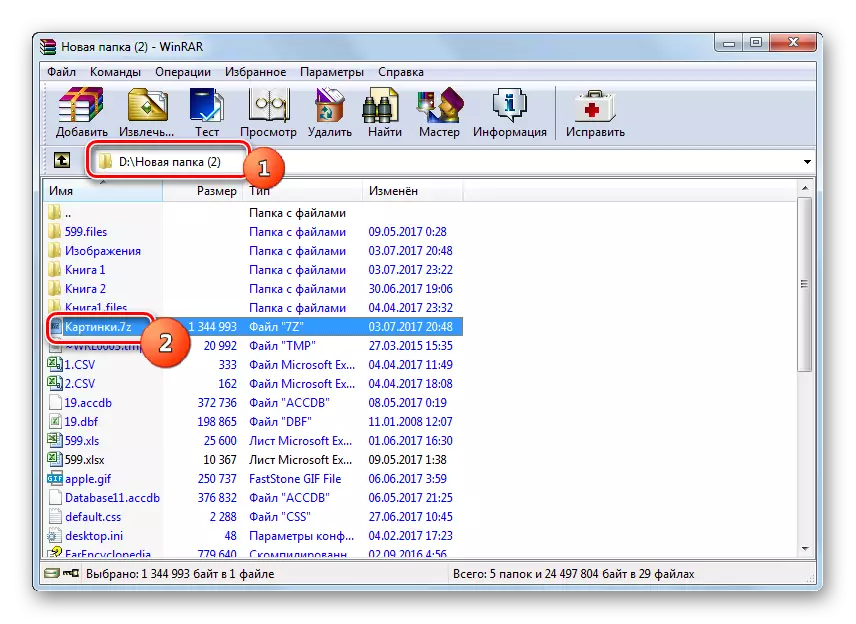
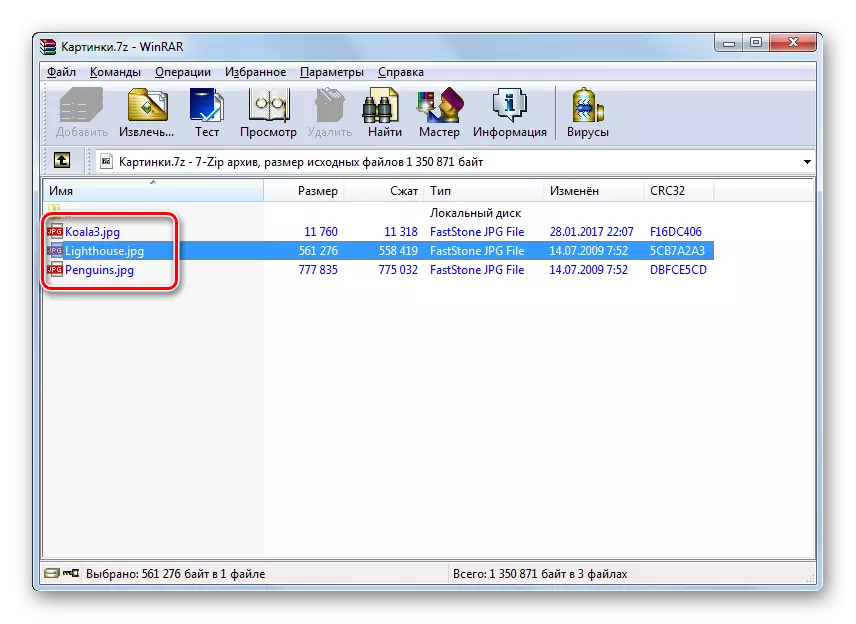
Ko'rinib turibdiki, kontentni tomosha qilish uchun algoritm 7-ZIP bilan ishlashda ishlatilgan narsaga juda o'xshash.
Endi virrrda 7z-ni qanday ochishni bilib olaylik. Ushbu protsedurani bajarish uchun bir nechta usullar mavjud.
- 7Zni ochish uchun siz uni to'liq belgilang va "ekstrakt" yoki "Alt + E" ni yozing
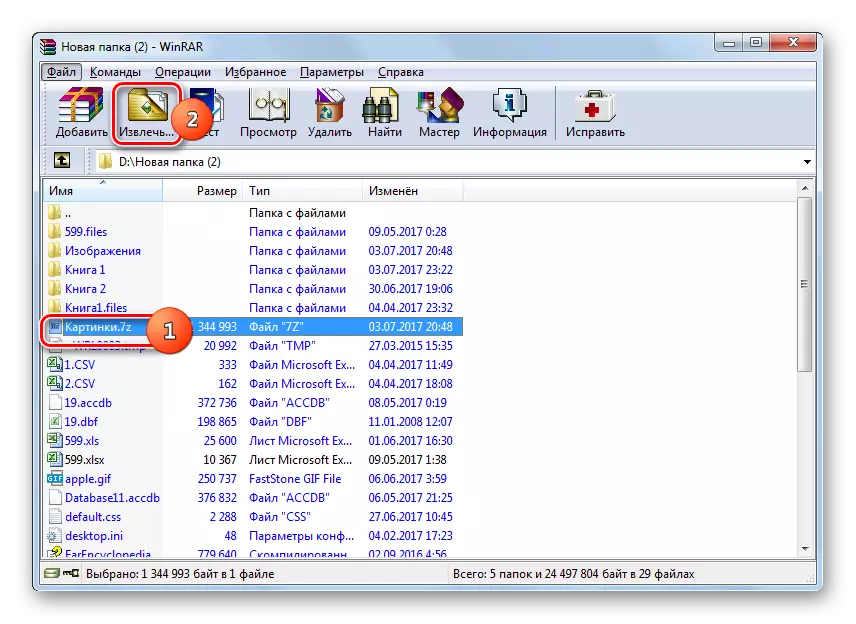
Siz ushbu manipulyatlarni o'ng tugmasi (PCM) bilan 7Z ob'ektining nomi bilan almashtirishingiz va ro'yxatdagi "Belgilangan papkani" -ni tanlang.
- "Yo'l va qazib olish parametrlari" boshlanadi. Odatiy bo'lib, miltillovchi bir xil katalogda joylashgan bo'lib, u erda joylashgan joylashgan bir xil katalogda, uni "olib tashlash yo'lidagi yo'l" da ko'rsatilgan manzildan ko'rinib turibdi. Ammo agar kerak bo'lsa, siz oxirgi katalogni ochish uchun o'zgartirishingiz mumkin. Shu maqsadda, o'rnatilgan daraxt turidagi fayl menejeri yordamida oynaning o'ngdagi derazasida, siz u bilan kasallanishga intilayotgan katalogni belgilang.
Xuddi shu derazada, agar kerak bo'lsa, siz tegishli parametr yonidagi radio tugmasini faollashtirish orqali qayta yozish va yangilash sozlamalarini o'rnatishingiz mumkin. Barcha sozlamalar ishlab chiqarilgandan so'ng, OK ni bosing.
- Qazib olish chiqariladi.
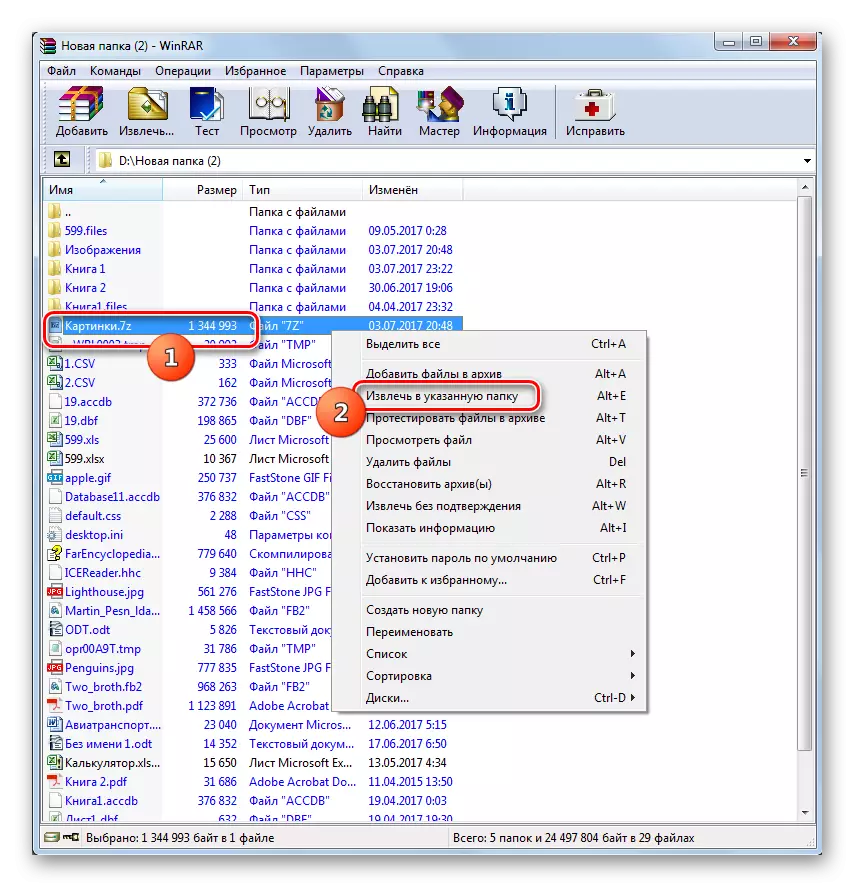
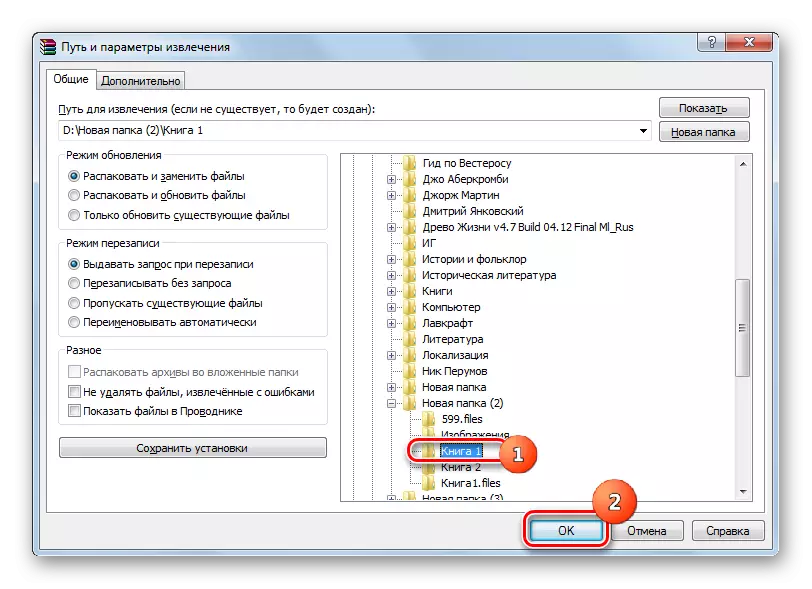
Bundan tashqari, biron bir qo'shimcha sozlamalarni, shu jumladan yo'lni ko'rsatmasdan, darhol qabul qilinishi mumkin emas. Bunday holda, qazib olish arxivlangan ob'ekt joylashtirilgan bir xil katalogda amalga oshiriladi. Buning uchun PCM-ni bosing va "Tasdiqlanmasdan ekstrakt" -ni tanlang. Siz ob'ektni tanlaganingizdan so'ng siz ushbu manipulyatsiyani Alt + W bilan almashtirishingiz mumkin. Barcha narsalar darhol ochiladi.
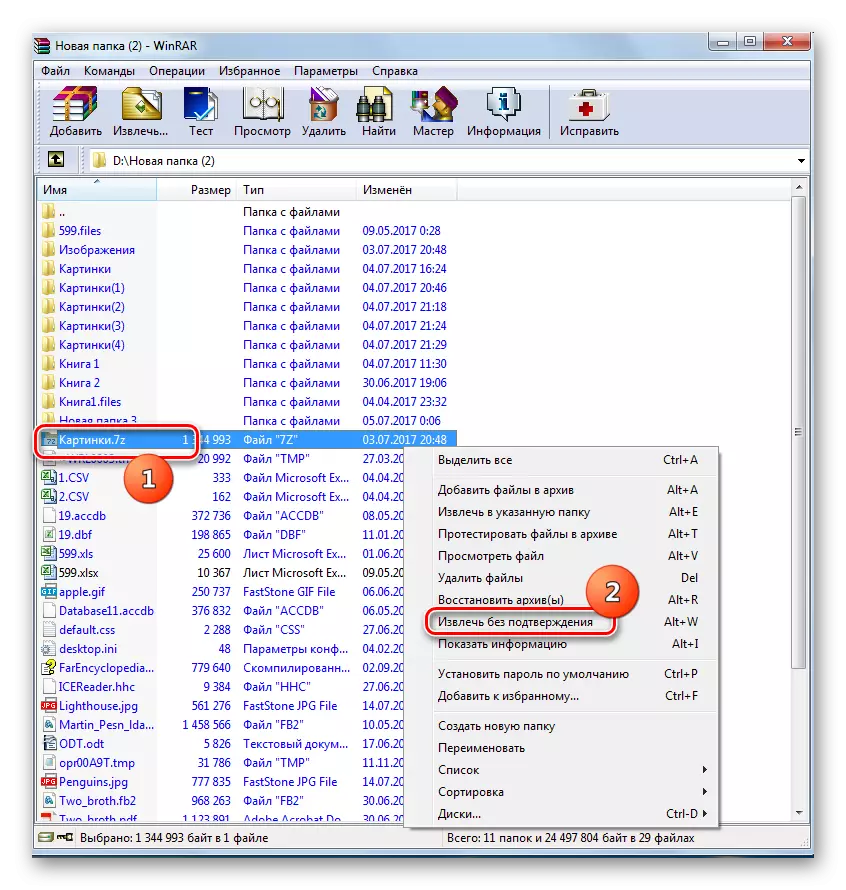
Agar siz butun arxivni, ammo ma'lum fayllarni ochishni xohlasangiz, unda harakatlar algoritm umuman mos keladigan ob'ekt uchun bir xil. Buning uchun virrar interfeysi orqali 7Z ob'ektiga kiring va kerakli elementlarni tanlang. Keyin, qanday qilib ochishni xohlayotganingizga ko'ra, linzalardan birini qiling:
- "Emas ..." ni bosing;
- Kontekstlar ro'yxatida "Belgilangan papkaga ko'chirma" ni tanlang;
- Alt + e turi;
- Kontekstlar ro'yxatida "Tasdiqlanmasdan olib tashlanmasdan" -ni tanlang;
- Alt + W ni kiriting.
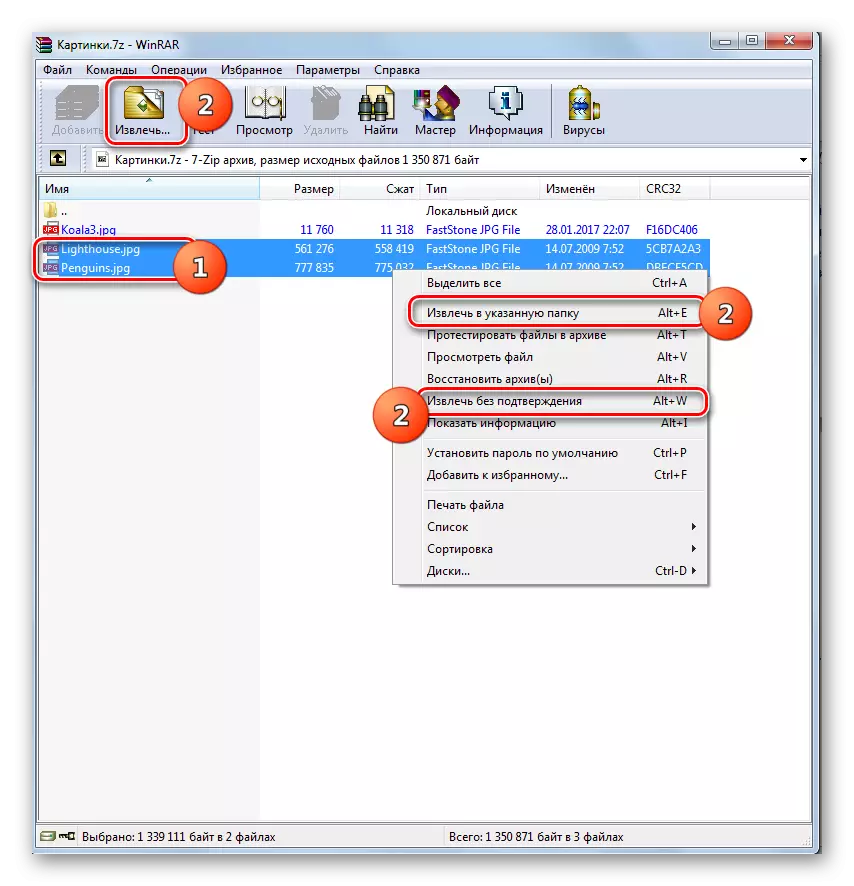
Barcha keyingi harakatlar umuman noma'lum arxiv uchun bir xil algoritmni ushlab turadi. Ushbu fayllar joriy katalogda yoki siz ko'rsatganingiz uchun olinadi.
3-usul: izorar
7Z fayllarini manipulyatsiya qilish, shuningdek, kichik va qulay ivaskning qulayligi bo'lishi mumkin.
- Izarni ishga tushirish. 7Z ko'rish uchun "Ochiq" yoki Ctrl + O O ni bosing.
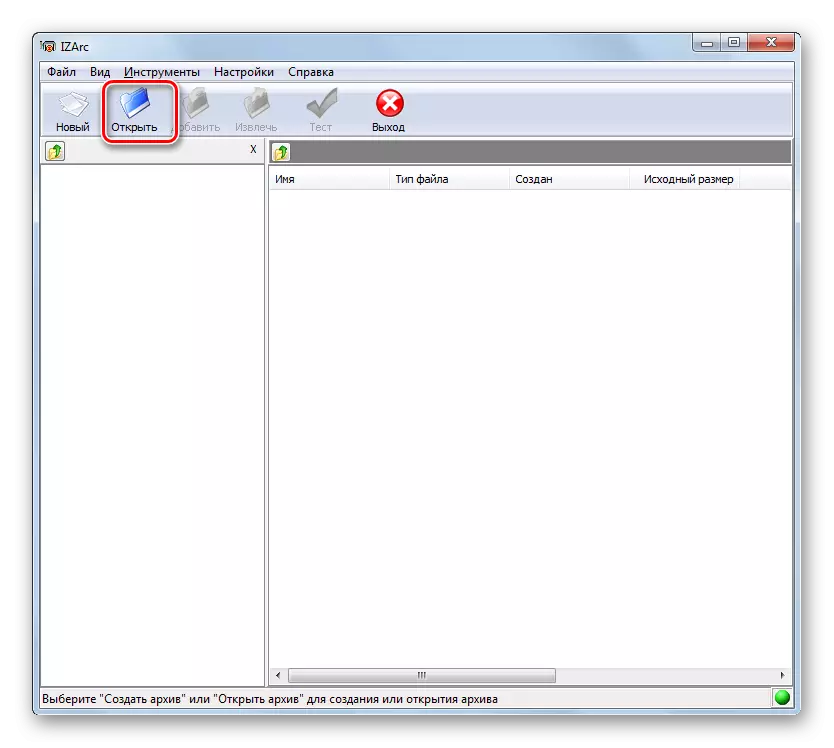
Agar siz menyuda harakat qilishni xohlasangiz, "Faylni" va keyin "Ochmani arxiv" ni bosing.
- Arxiv ochilish oynasi ishga tushiriladi. Arxivlangan 7ta joylashgan va uni belgilaydigan direktorga boring va uni belgilang. "Ochiq" ni bosing.
- Ushbu ob'ekt tarkibi izarc interfeysi orqali ochiladi. Har qanday LKM elementini bosgandan so'ng, u standart tizimni uzaytiruvchi ob'ektlarni ochish uchun belgilangan qo'llanmada amalga oshiriladi.

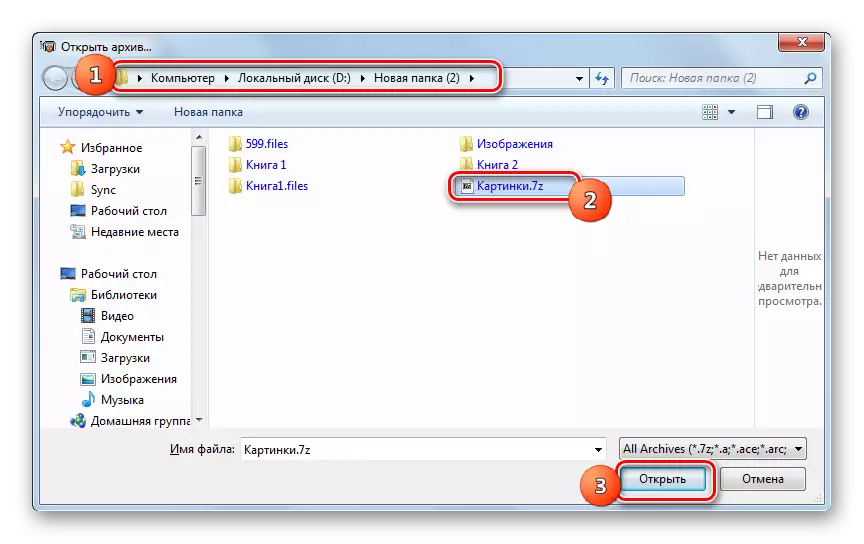
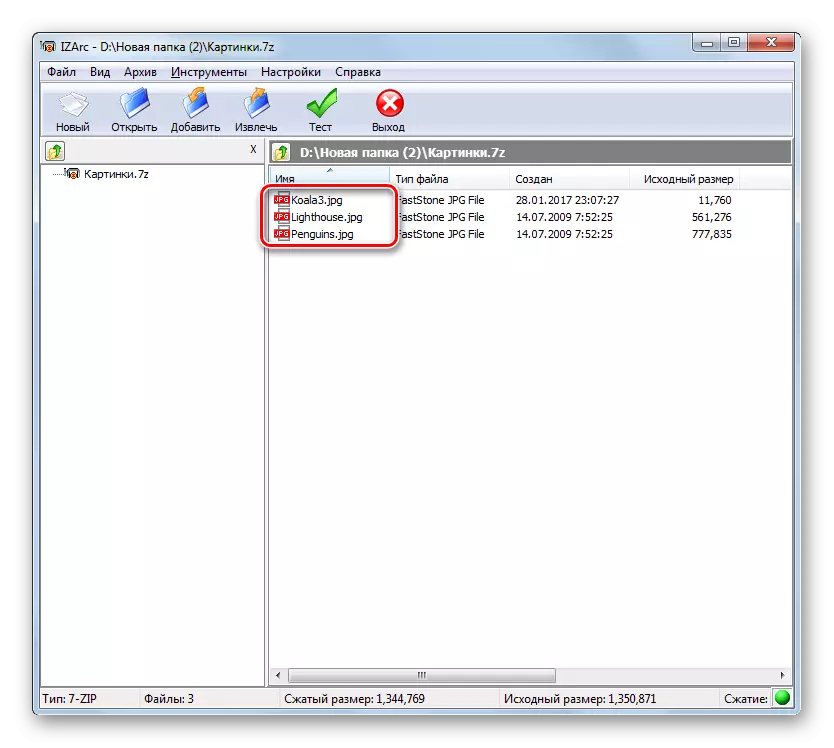
Tarkibni olish uchun siz quyidagi manipulyatsiyani amalga oshirishingiz kerak.
- 7Z ichida bo'lish "ekstrakt" ni bosing.
- Qazib olish oynasi faollashadi. "Ekstrakti B" maydonida siz quti ochilmagan katalogni o'rnatishingiz kerak. Odatiy bo'lib, u tozalanmaydigan ob'ekt joylashgan papkaga mos keladi. Agar siz ushbu sozlamani o'zgartirishni istasangiz, yoritilgan papkaning rasmidagi rasmni manzilning o'ng tomonida bosing.
- Folderni ko'rib chiqish boshlanadi. Undan foydalanib, siz ushbu papkaga ko'chib o'tmoqchi bo'lsangiz, u qavatdan chiqarilishi kerak. OK ni bosing.
- U faylni ajratish sozlamalari oynasiga qaytariladi. Ko'rinib turibdiki, tanlangan sozlamalar tegishli maydonda ko'rsatilgan. Xuddi shu oynada siz ekstrlikning boshqa sozlamalarini, shu jumladan fayllarning ismlarini almashtirishni sozlashingiz mumkin. Barcha parametrlar ko'rsatilgandan so'ng "ekstrakt" ni bosing.
- Shundan so'ng, arxiv belgilangan katalogga kiritiladi.
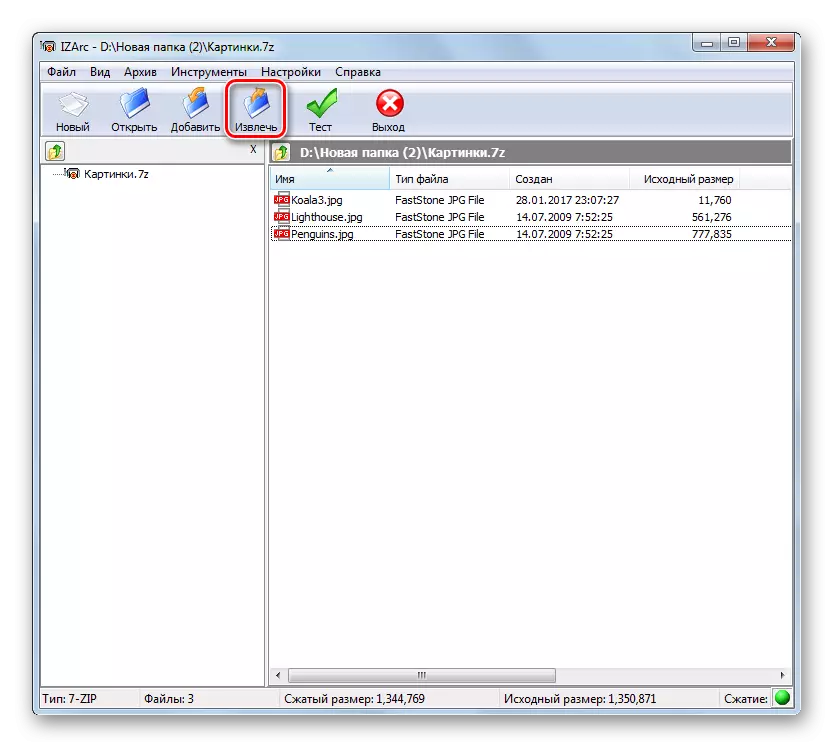
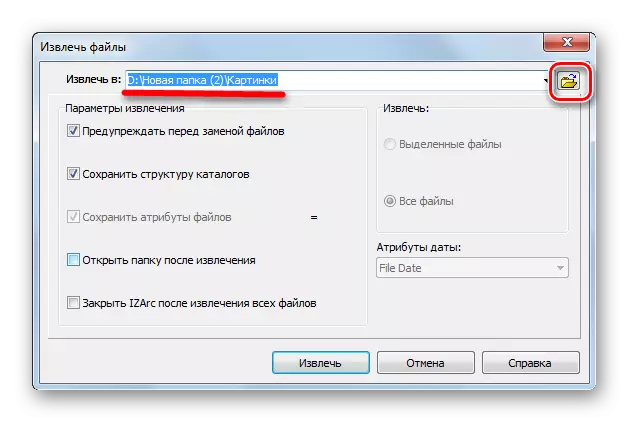
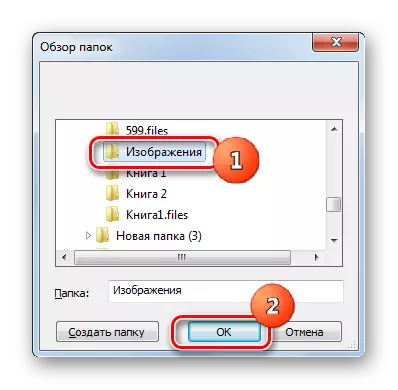

Izarda, shuningdek, arxivlangan ob'ektning individual elementlarini ochish imkoniyati mavjud.
- Izar interfeysi orqali, uning qismi olib tashlanishi kerak bo'lgan arxiv tarkibini oching. Asossiz bo'lishi kerak bo'lgan elementlarni ta'kidlang. "Ekstrakt" ni bosing.
- Aniq bir xil sozlamalar oynasi oynasi, shuningdek, yuqorida ko'rib chiqilgan to'liq to'lqin izlari ochiladi. Keyingi harakatlar bir xil. Ya'ni, agar joriy parametrlar ba'zi sabablarga mos kelmasa, ekstrlik va boshqa sozlamalar amalga oshiriladigan katalogga yo'lni belgilashingiz kerak. "Ekstrakt" ni bosing.
- Tanlangan tanlangan elementlar belgilangan papkada bajariladi.

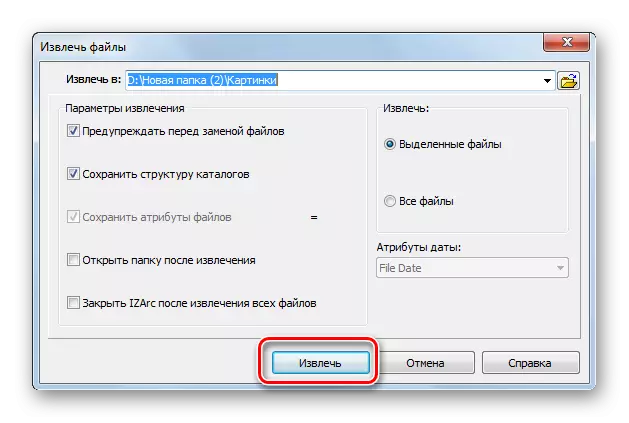
4-usul: Hamster Free Zip Arg'eriver
Yana bir usul Open 7Z - Hamster Free ZIP Arg'iverdan foydalaning.
Download Bolalar - Nega unday qilding sen
- Hamster do'sti ZIP JIVER yugurish. 7Z tarkibini ko'rish uchun derazaning chap tomonidagi menyu orqali "Ochiq" bo'limga o'ting. Arxivni ekspluaterdan foydali oynadan oling. Muhim jihati shundaki, sudraluvchi va tomchi protsedura paytida LKM tomonidan mahkamlangan bo'lishi kerak.
- Ariza oynasi ikkita yo'nalishga bo'linadi: "Ochiq arxiv ..." va "Yaqin atrofda olib tashla". Ushbu ob'ektlarning birinchi qismiga ob'ektni oling.
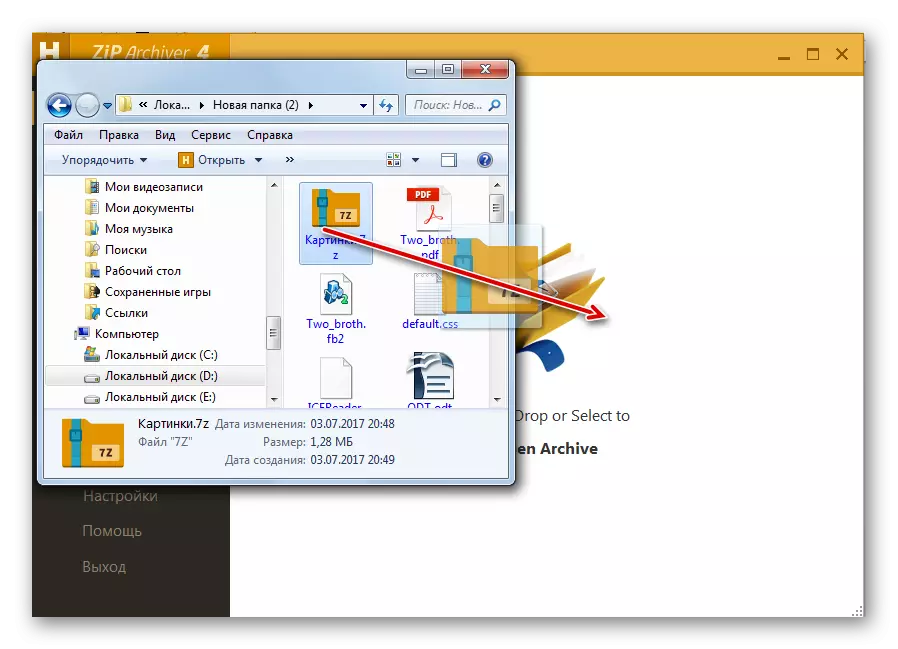
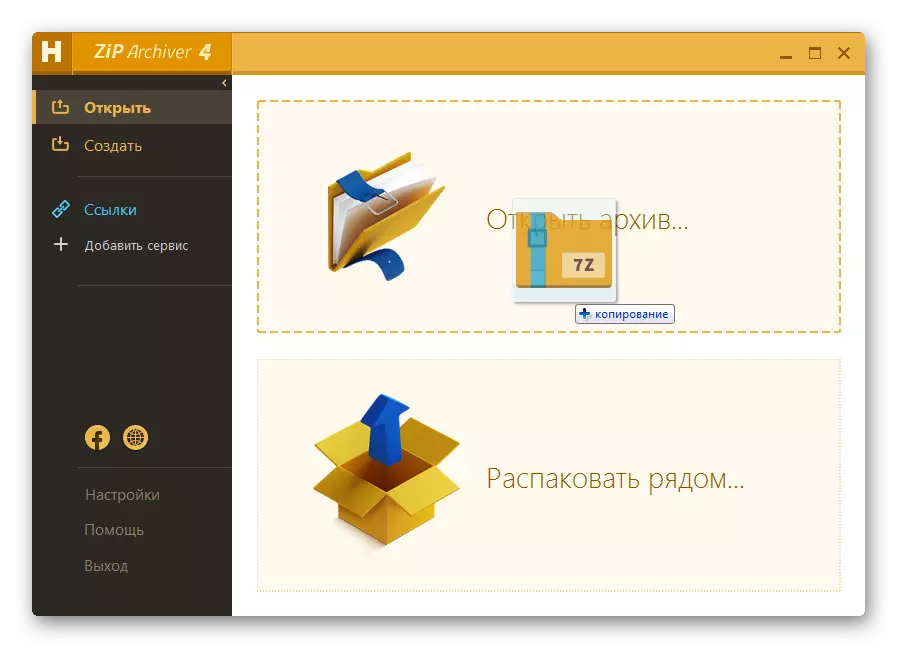
Siz boshqacha kirishingiz mumkin.
- Dastur papkasida joylashgan dastur interfeysi markazidagi har qanday joyni bosing.
- Faol ochilgan oynasi. 7Z joylashgan katalogga o'ting. Ushbu ob'ektni ajratgandan so'ng "Ochish" ni bosing.
- Yuqoridagi ikkita variantlardan birini qo'llaganda, Arxivlangan ob'ektning mazmuni Hamster Free Zipov Archwayda namoyish etiladi.
- Kerakli faylni ochish uchun uni ro'yxatda ajratib oling. Agar qayta ishlanishi kerak bo'lgan narsalar bir necha bo'lsa, unda CTRL-CLAAD tugmasi bilan tanlovni tanlang. Shu tarzda, barcha kerakli elementlarni belgilash mumkin. Ular belgilanganidan keyin "O'lchash" ni bosing.
- Deraza ochilishi kerak bo'lgan deraza ochiladi. UZni ishlab chiqarish kerak bo'lgan joyda harakatlaning. Katalog tanlangandan so'ng "Jilder ni tanlang" ni bosing.
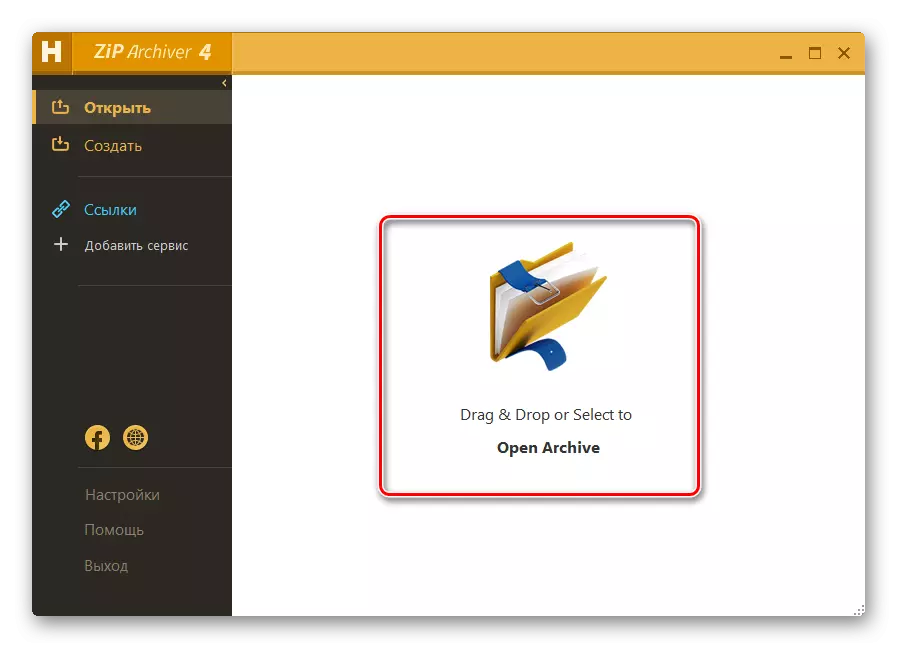
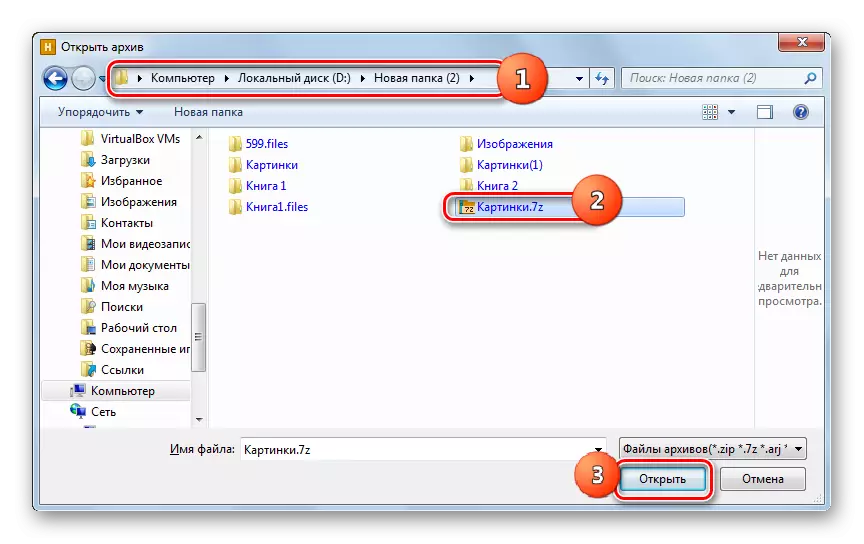
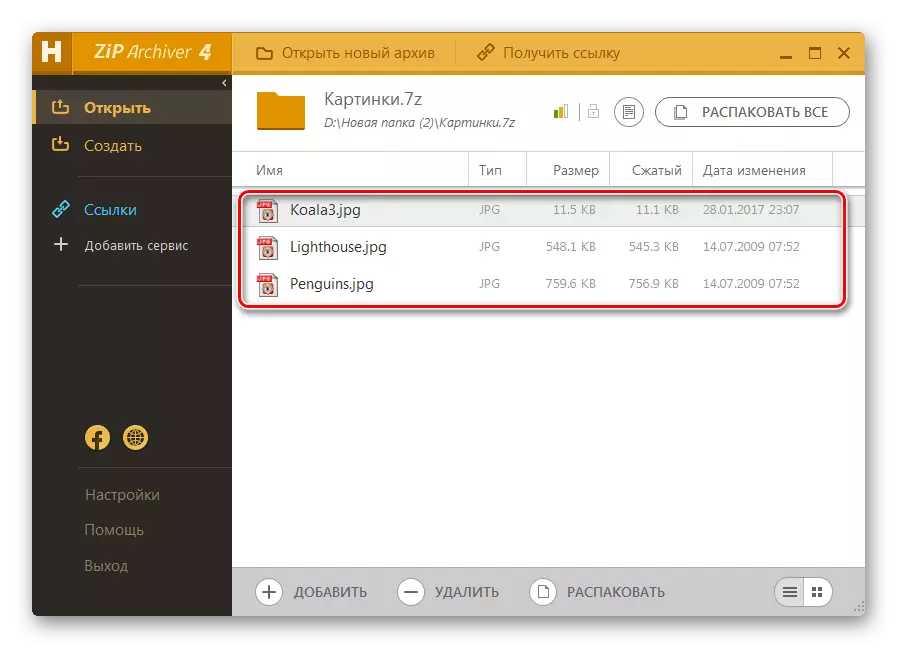
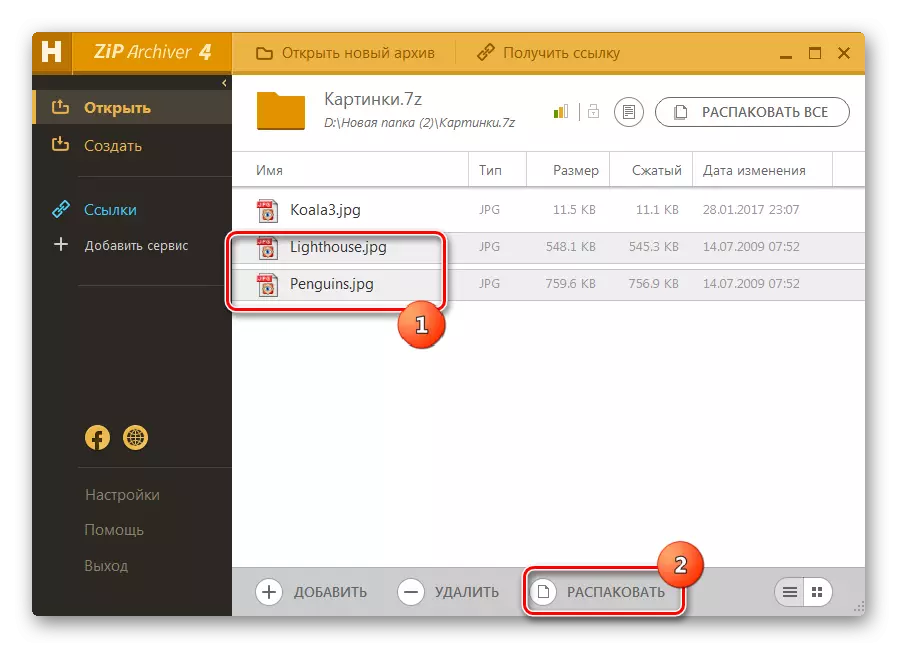
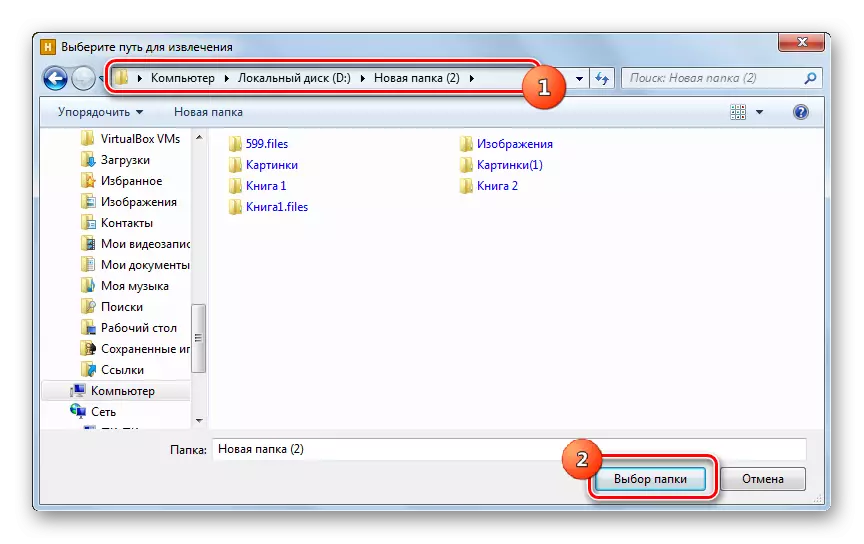
Belgilangan fayllar belgilangan katalogda olib tashlanadi.
Siz umuman arxivni bajarishingiz mumkin.
- Buning uchun Arxivni Xamter Fres Ferce Zip-ni yuqorida bo'yalgan har qanday usullar bilan oching. Hech narsa aytilmagan, interfeysning yuqori qismida "hamma narsani oching" tugmasini bosing.
- Bosuvchi selektsiya oynasi ochilgan papkani spetsifikatsiya qilmoqchi bo'lsangiz. "Jildni tanlash" ni bosing va arxiv butunlay ochilmaydi.
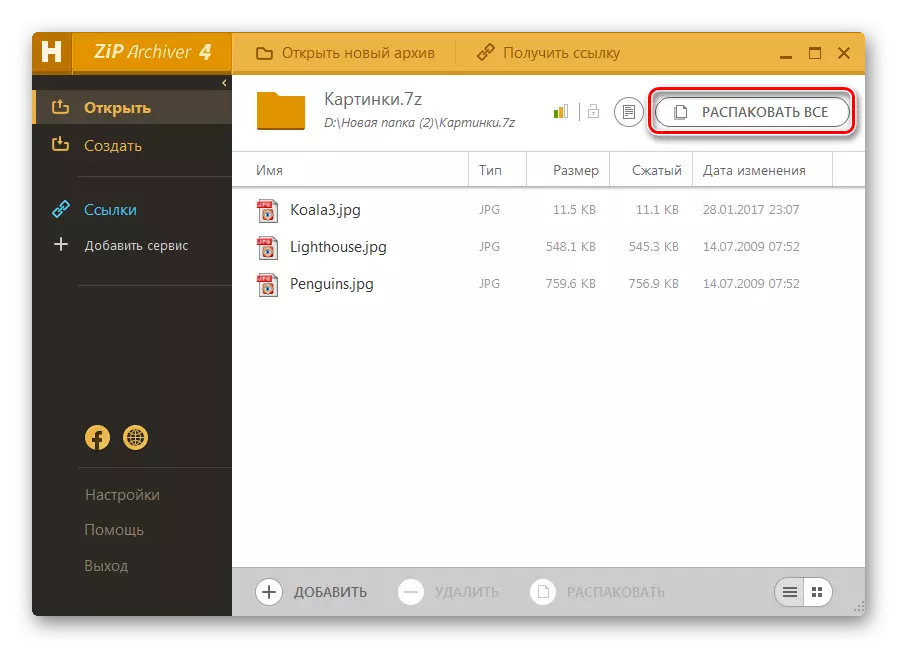
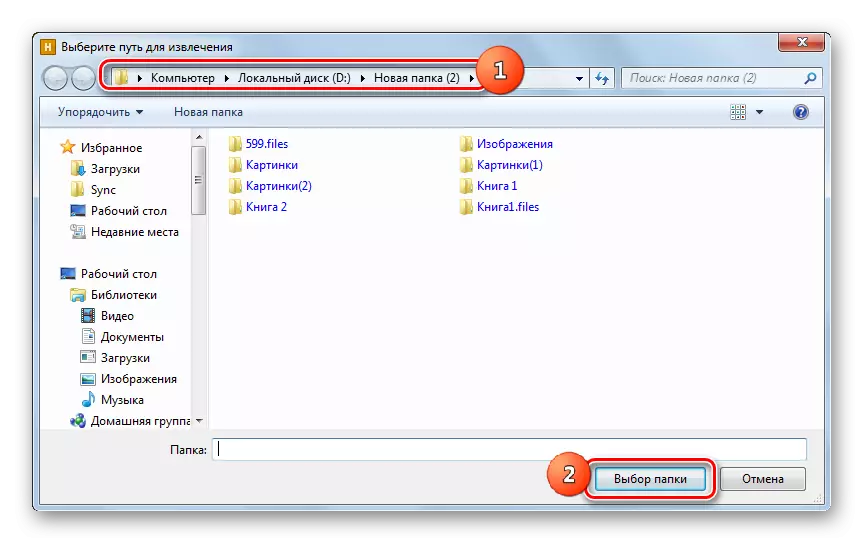
7Z to'liq chiqarib olish uchun tezroq variant mavjud.
- Biz Hamster Fres Zipni arpizatorini ishga tushiramiz va 7Z joyida joylashgan Windovning direktori ochildi. Belgilangan ob'ektni dirijyordan archachi derazaga sudrab.
- Deraza ikki sohada joylashganidan so'ng, faylni "Yaqin atrofda och qisma" qismiga torting.
- Tarkibda manba joylashgan joyda ushbu katalogda ochilgan.
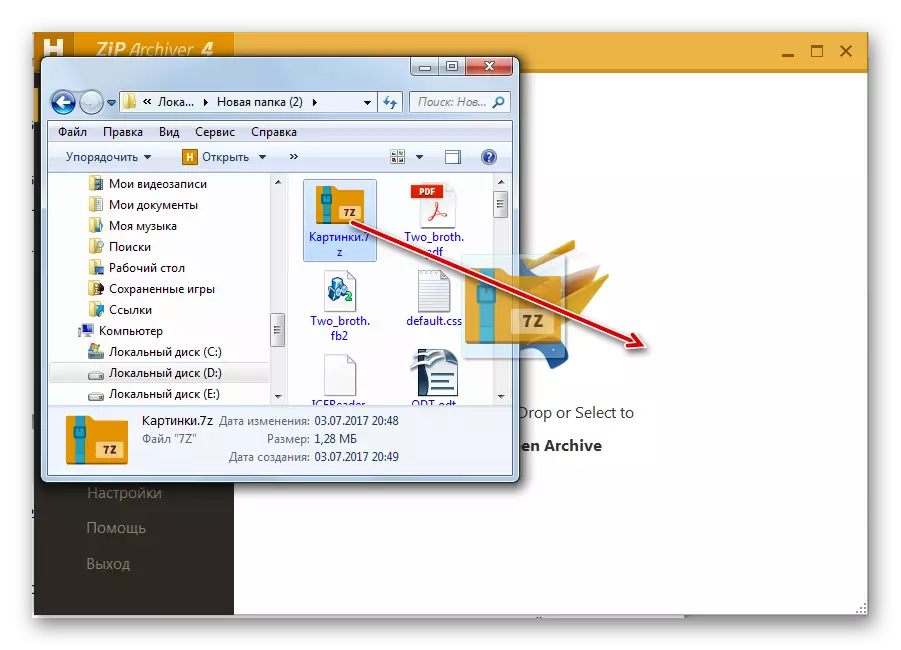
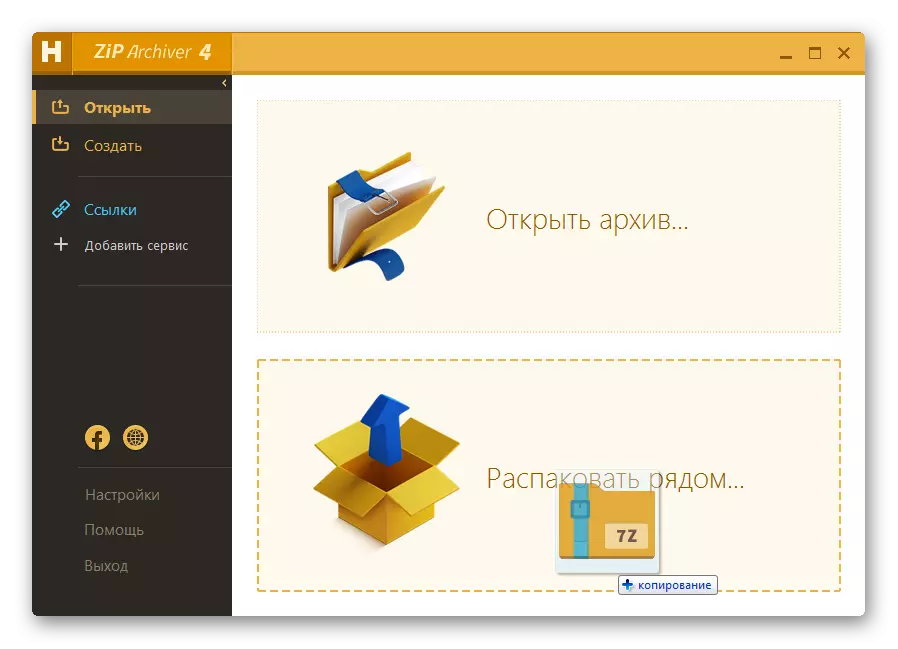
5-usul: umumiy qo'mondon
Arxivlarga qo'shimcha ravishda, maxsus fayl menejerlari yordamida 7Z-ni ko'rish va ochish mumkin. Ushbu dasturlardan biri umumiy qo'mondon.
- Umumiy qo'mondonning ishga tushirilishini tashkil qiling. Panellardan birida 7Z joylashtirish joyiga boring. Tarkibni ochish uchun uning ustidagi lCM-ni bosing.
- Tarkib tegishli menejer panelida ko'rinadi.

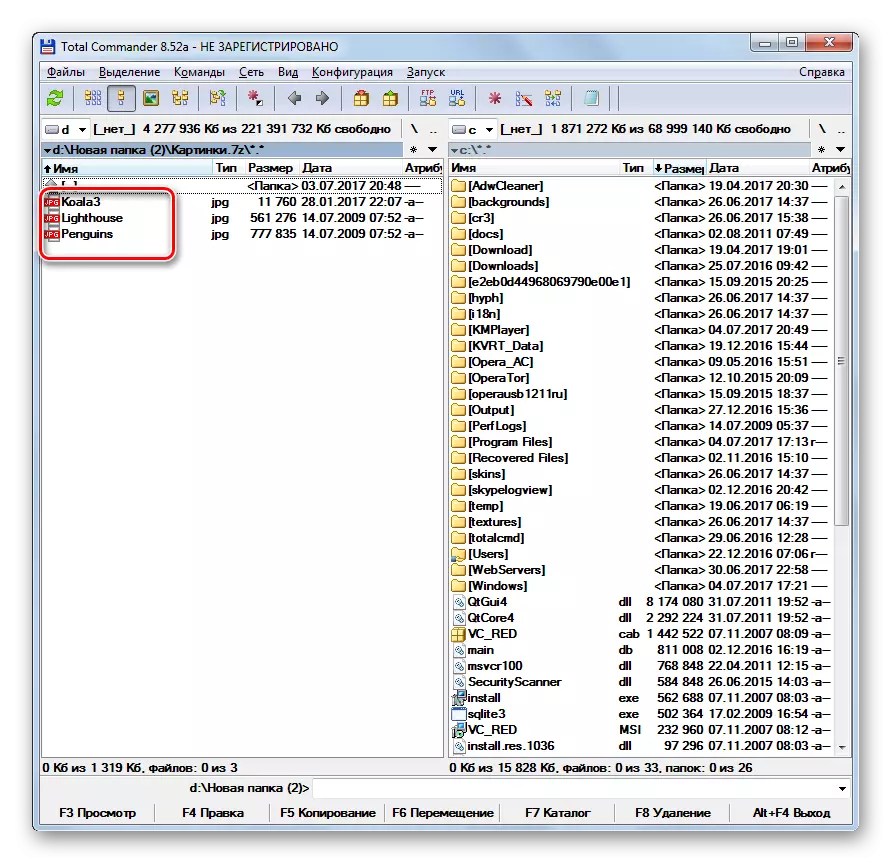
Arxivni ochish uchun quyidagi manipulyatsiya qilish kerak.
- Panellardan biriga o'ting, qayerga sepishni istagan katalogga o'ting. Ikkinchi panelda 7Z joylashuvi katalogiga o'ting va ushbu ob'ektni ta'kidlang.
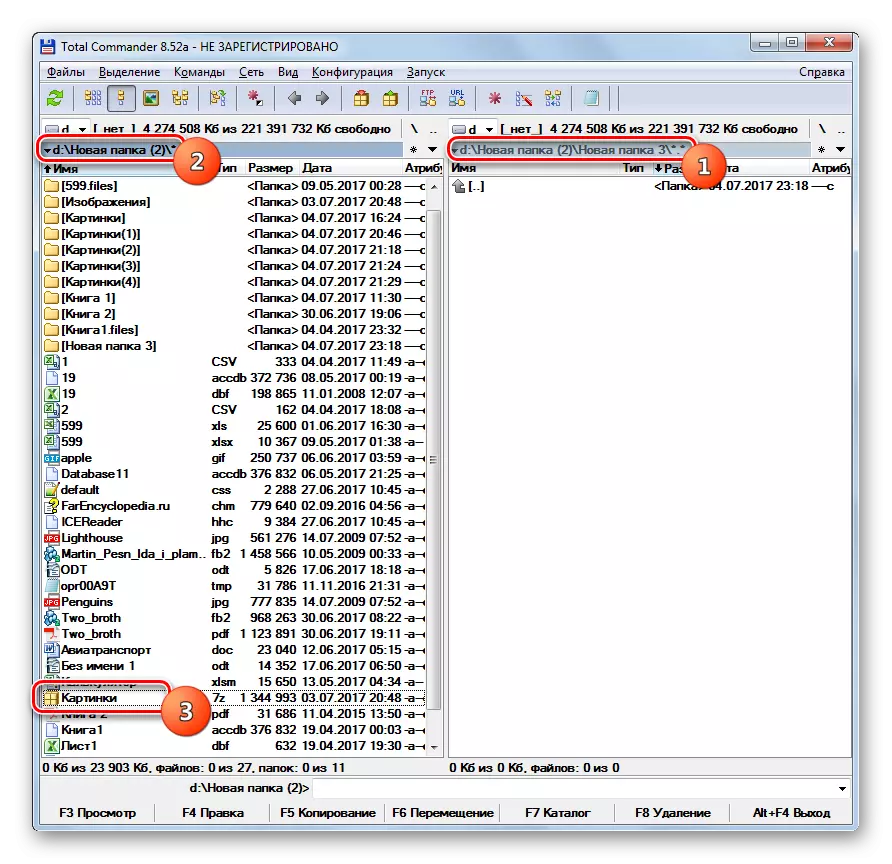
Yoki arxiv ichida siz to'g'ri kirishingiz mumkin.
- Ushbu ikki bosqichdan birini bajargandan so'ng, "fayllarni ochish" belgisini bosing. Bunday holda, faollar arxiv ko'rsatilmagan panel bo'lishi kerak.
- Kichkina qovurilgan sozlamalar oynasi boshlanadi. U u bajariladigan yo'lni belgilaydi. Ikkinchi panelda ochilgan katalogga to'g'ri keladi. Shuningdek, ushbu oynada boshqa parametrlar mavjud: bo'shliqlarni olib tashlashda va boshqalarni almashtirishda subdikatorlarni hisobga olish. Ammo ko'pincha ushbu sozlamalarda hech narsa o'zgarmasligi kerak. "OK" ni bosing.
- Qaytarish fayllari bajariladi. Ular ikkinchi panelning umumiy qo'mondonida ko'rsatiladi.
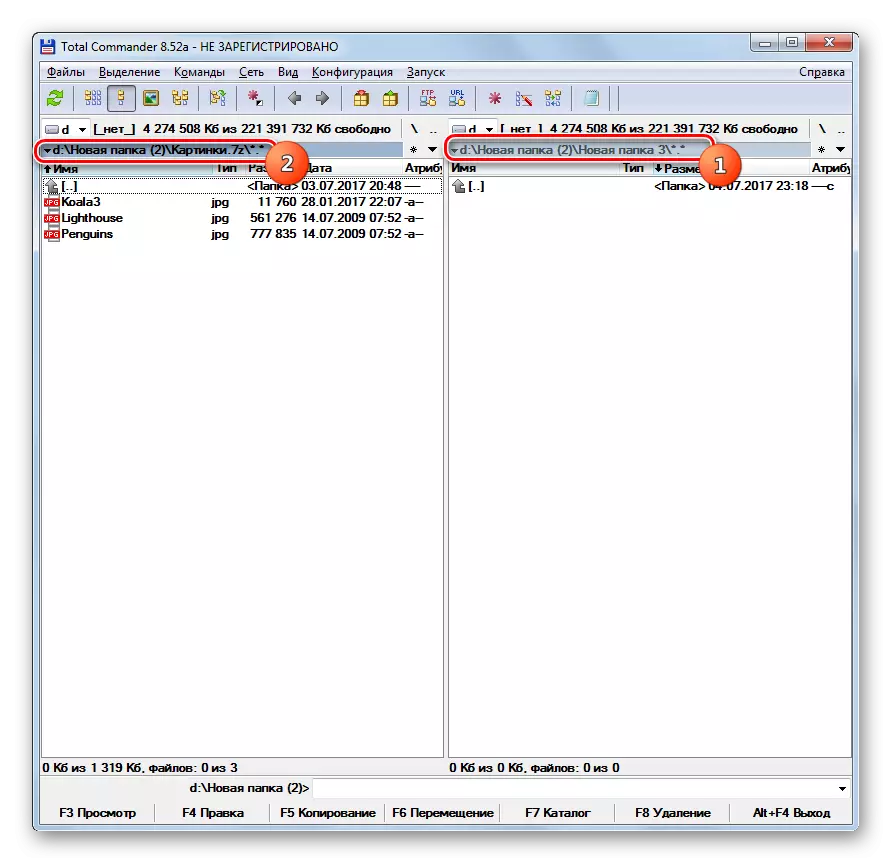
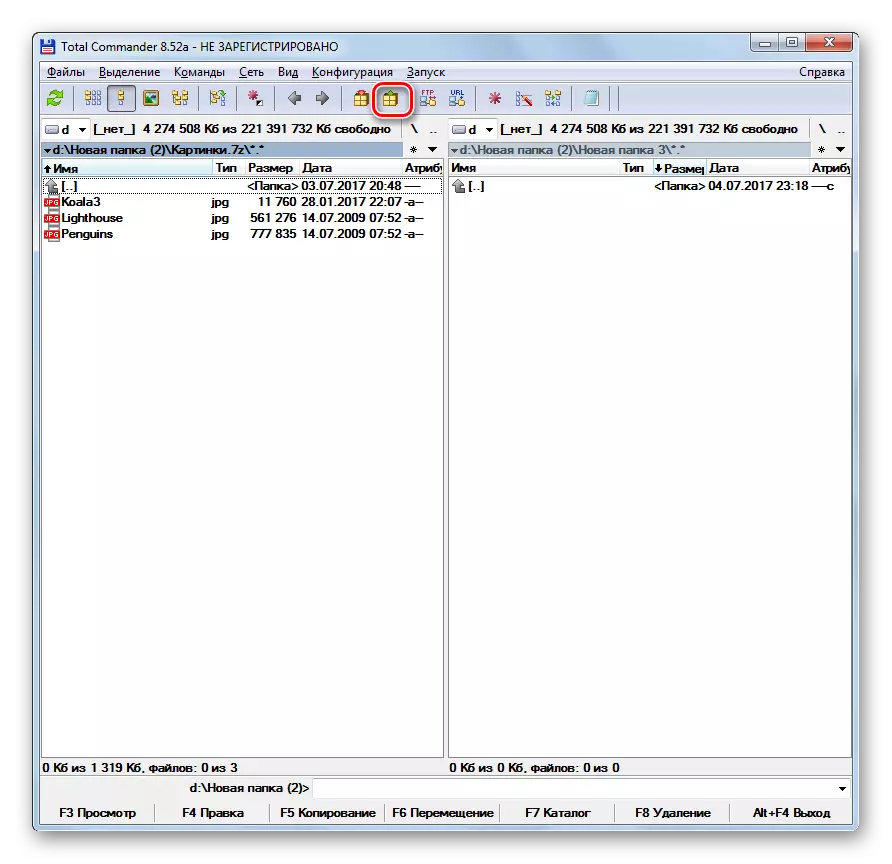

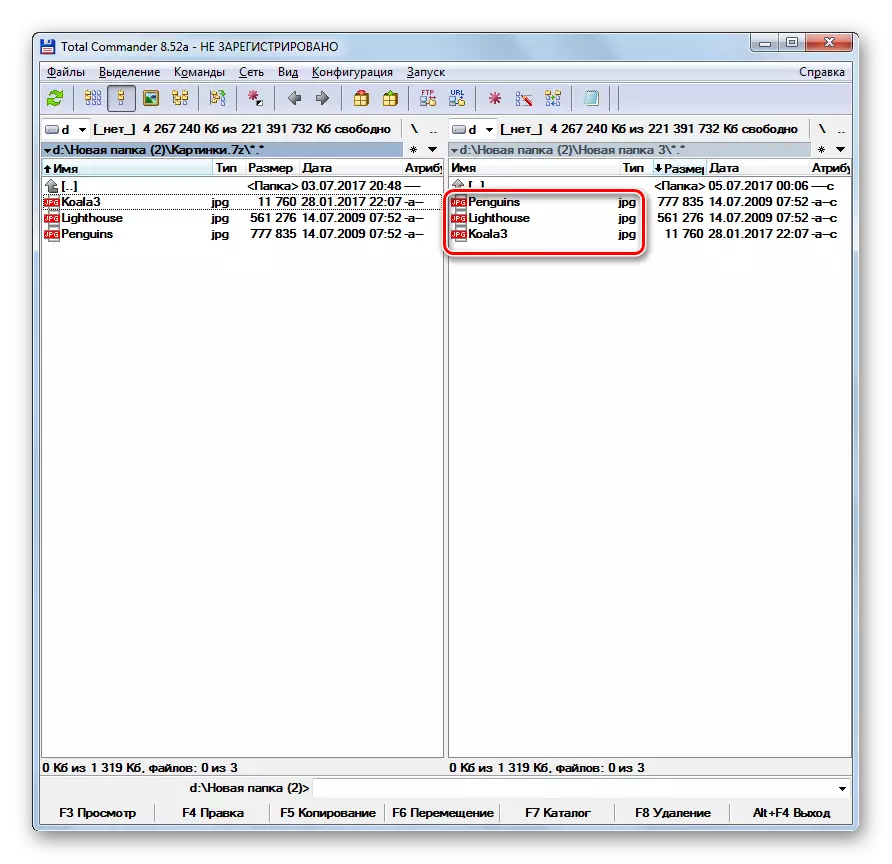
Agar siz faqat ma'lum fayllarni ajratib qo'ymoqchi bo'lsangiz, boshqacha harakat qiling.
- Arxivda joylashgan bitta panelni oching va ikkinchisi - ochilmagan katalogda. Arxivlangan ob'ektga o'ting. Olib tashlamoqchi bo'lgan fayllarni ta'kidlang. Agar ulardan bir nechtasi bo'lsa, unda Ctrl chig'anoq kaliti bilan tanlashni ishlab chiqing. "Nusxalash" tugmasini bosing yoki F5 tugmachasini bosing.
- Ekstradsiya oynasi boshlanadi, unda siz "OK" ni bosing.
- Tanlangan fayllar ikkinchi panelda qazib olinadi va ko'rsatiladi.
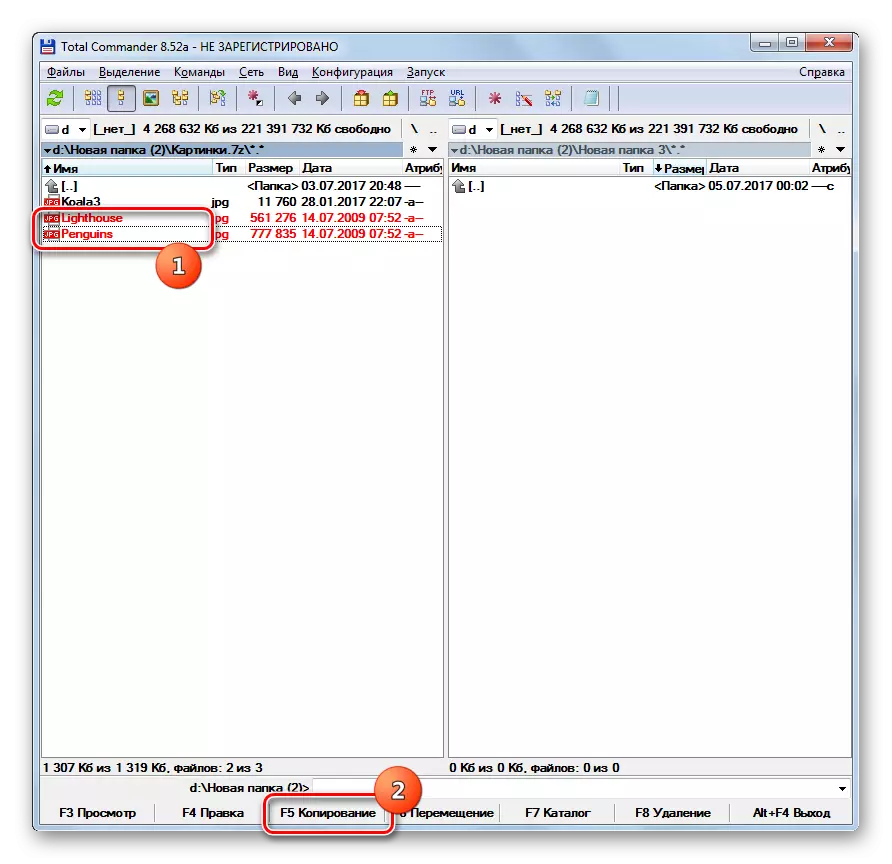
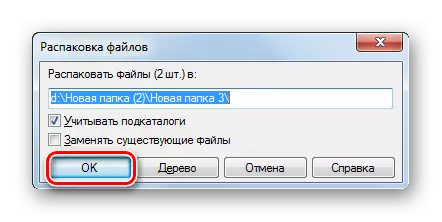
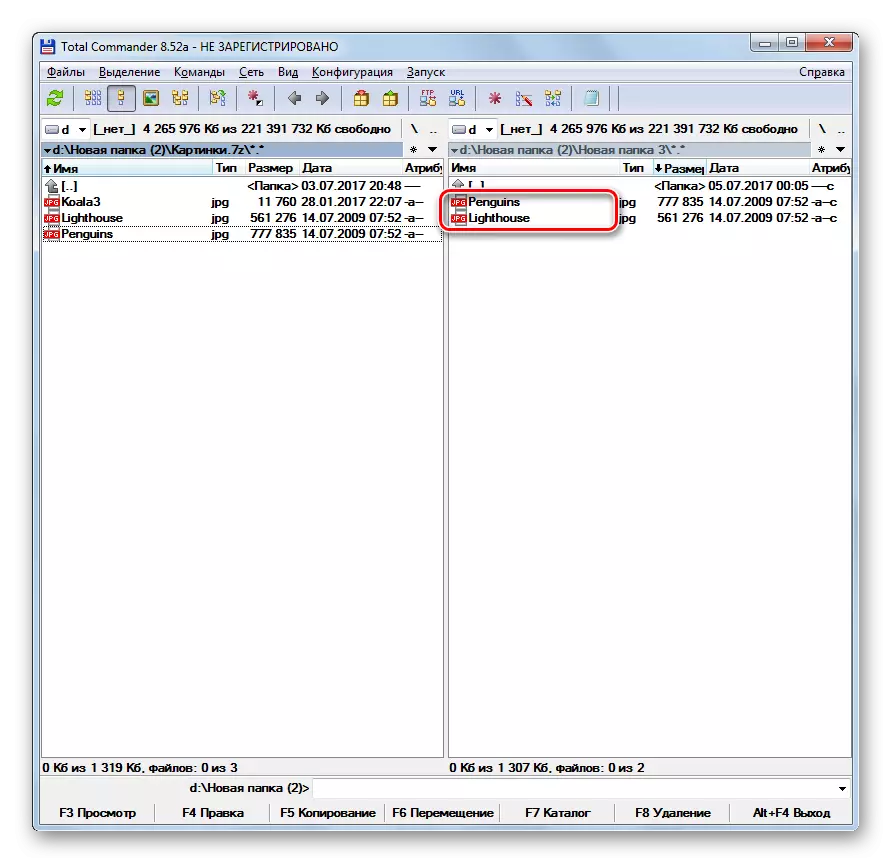
Ko'rinib turibdiki, arxivlarni tomosha qilish va ochish zamonaviy arxivlarning juda katta ro'yxatini qo'llab-quvvatlaydi. Biz ushbu dasturlarning eng mashhurlarini ko'rsatdik. Xuddi shu vazifa ma'lum fayl menejerlari, xususan to'liq qo'mondon yordamida hal qilish mumkin.
